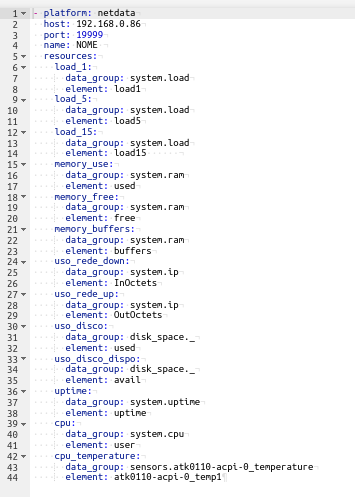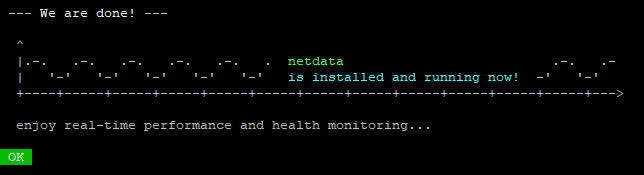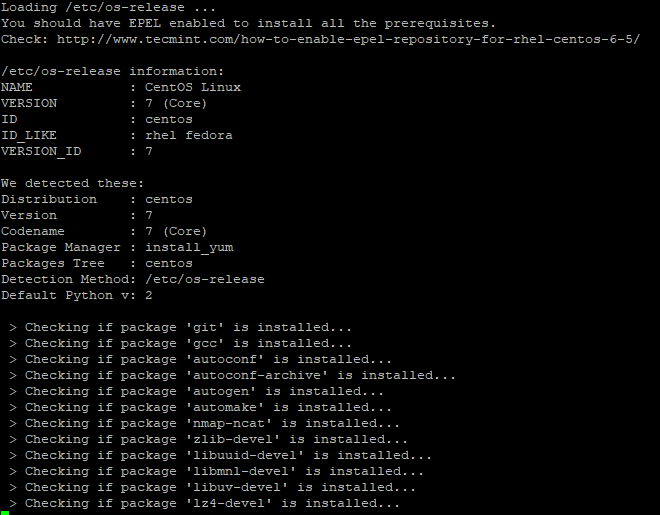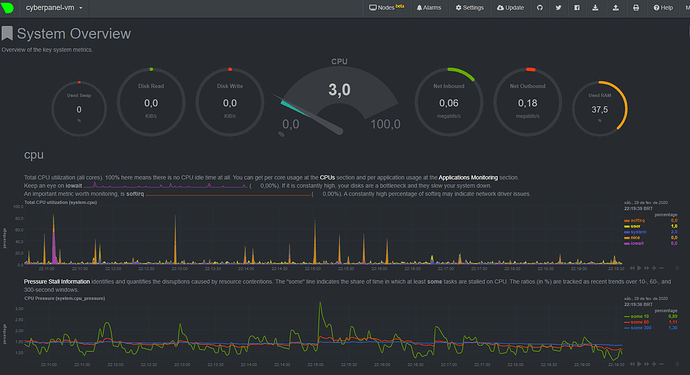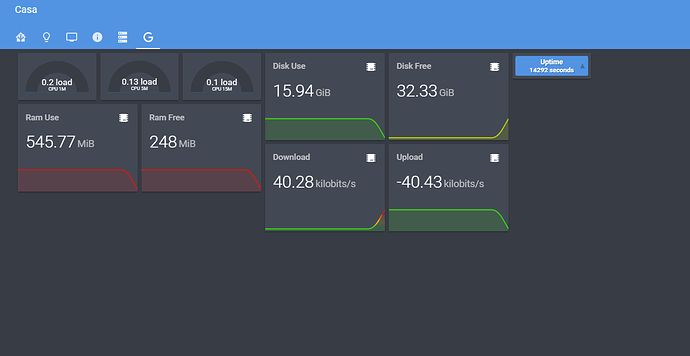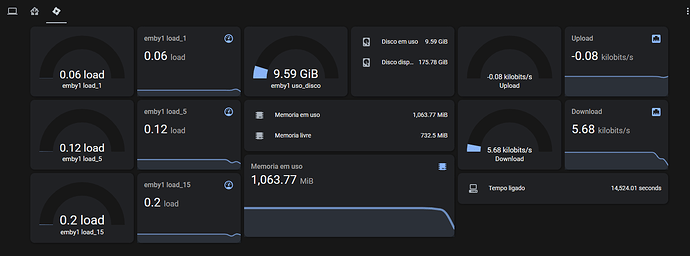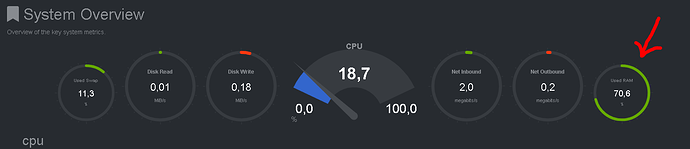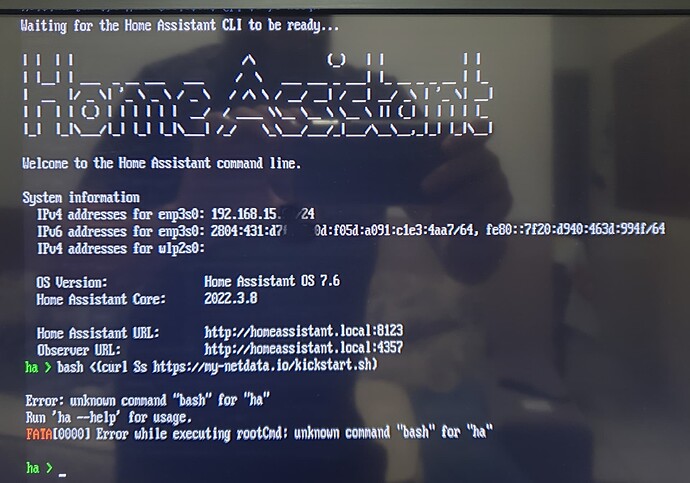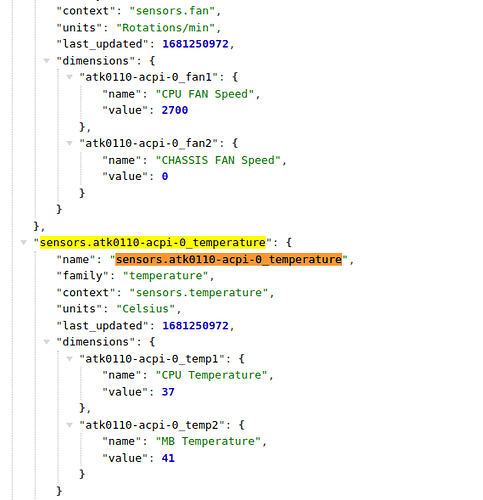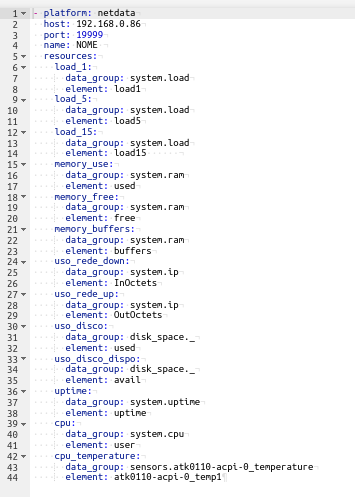Olá pessoal hoje iremos aprender a como instalar e integrar o NETDATA no Home Assistant.
Netdata vai te ajudar a exibir o estado do seu sistema, consumo de ram, processador, red e etc de uma forma bem completa.
Instalação direta no Linux:
Para seguir com a instalação basta digitar o comando abaixo:
bash <(curl -Ss https://my-netdata.io/kickstart.sh)
Quando finalizar a tela que deverá mostrar é essa:
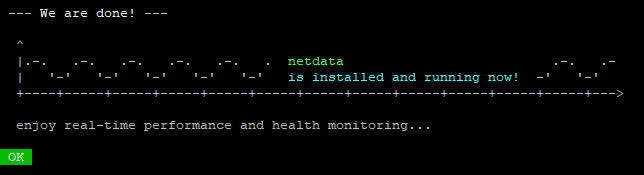
IMPORTANTE ABRIR PORTA NO FIREWALL:
firewall-cmd --add-port=19999/tcp --permanent
firewall-cmd –reload
Agora você pode ir no seu navegador de digitar o endereço abaixo:
http://SEUIP:19999
CONFIGURAÇÃO HOME ASSISTANT
Adicione no seu configuration.yaml as informações abaixo:
- platform: netdata
host: SEUIP
port: '19999'
name: NOME
resources:
load_1:
data_group: system.load
element: load1
load_5:
data_group: system.load
element: load5
load_15:
data_group: system.load
element: load15
memory_use:
data_group: system.ram
element: used
memory_free:
data_group: system.ram
element: free
uso_rede_down:
data_group: system.ip
element: InOctets
uso_rede_up:
data_group: system.ip
element: OutOctets
uso_disco:
data_group: disk_space._
element: used
uso_disco_dispo:
data_group: disk_space._
element: avail
uptime:
data_group: system.uptime
element: uptime
Logo após os sensores serão carregados no seu Home Assitant e você poderá adiciona-los como quiser.
Resultado:
É isso pessoal, espero ter contribuido um pouco com os amigos.
Abs!!
7 curtidas
Bacana este tutorial, eu migrei para ubuntu Server + docker e havia perdido algumas informações de monitoramento 
1 curtida
Muito bom parabéns, agora a dúvida que fica eu utilizo duas plataformas de monitorando, rpi_power para monitorar a fonte de alimentação do rasp e systemmonitor para processador, cache, memória, como eu uso no docker será que ele está buscando os dados de consumo do docker ou diretamente do hardware rpi?
Valeu pela luz que deu. Venho monitorando uma maquina Windows com Open Hardware Monitor, mas uma maquina linux estava em busca de solução.
Espero conseguir ajustar de uso da CPU pra tentar ficar em % ou mostrar a frequência mesmo em Mhz, e tmb o tempo ligado de segundos para horas.
Valeuu
1 curtida
Primeiro parabéns pelo tutorial, comecei usar o netdata e agregou muito ao meu HA.
mas uma coisa q tive que buscar fora desse tutorial foi como acrescentar outros sensores no HA, por exemplo o de temp da cpu. Pra isso usei o api do netdata:
http://SEUIP:19999/api/v1/allmetrics?format=json
1 curtida
maceulino! Poderia compartilhar os sensores?
Na verdade além dos sensores que já estão no tutorial eu só precisei de mais um, que foi o de temperatura do processador, que no meu caso ficou assim:
core0_temperature_1:
data_group: sensors.coretemp-isa-0000_temperature
element: coretemp-isa-0000_temp4
icon: mdi:thermometer
Mas talez vc precise acessar o api do netdata pra ajustar o seu sensor e criar qq outro q tenha interesse e esteja disponível a leitura através do netdata.
1 curtida
Parabéns pelo post @marcos_souza
gostaria de saber como faço pra encontrar os valores que ficam no System Overview. não estou encontrando no JSON o valor da RAM utilizada em % somente em MB.
Alguém sabe se é possível fazer esta instalação diretamente no computador onde está instalado o Homeassistant?
Eu tenho ele instalado diretamente em um notebook que eu tinha parado aqui.
E eu gostaria de fazer a monitoração dele.
Eu tentei fazer a instalação usando a linha de comando descrita no tutorial, porém recebo a informação “unknown command bash for ha”
Para deixar minha contribuição
a api para achar os nomes das metricas e é so digitar:
http://localhost:19999/api/v1/allmetrics?format=json
Procurar o nome da metrica em cima do grafico e localizar no json o nome especifico de cada variavel.